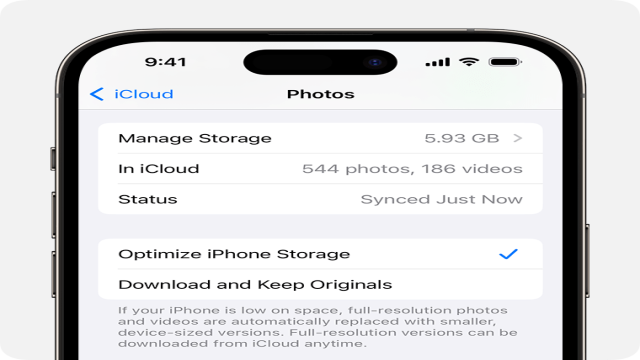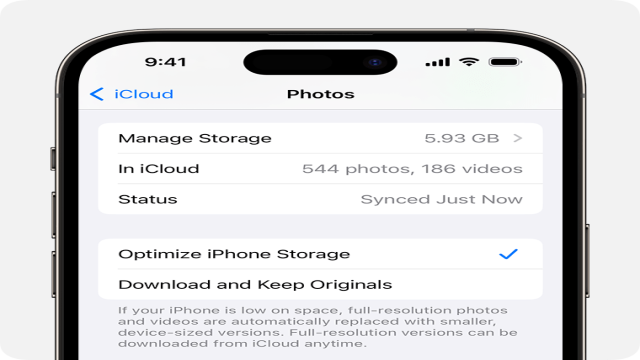Découvrez comment gérer l’espace de stockage occupé par vos photos et vidéos sur votre iPhone ou iPad, et apprenez à optimiser le stockage et libérer de l’espace sur vos appareils grâce à Photos iCloud.
Vérification de l’espace de stockage disponible
Avant de commencer, il est important de connaître la quantité d’espace de stockage restante sur votre appareil et dans iCloud, ainsi que les applications qui en utilisent le plus.
Stockage de vos photos et vidéos sur iCloud
Par défaut, vos photos et vidéos sont stockées sur votre appareil dans leur résolution d’origine, ce qui occupe beaucoup d’espace sur votre iPhone ou iPad. Heureusement, grâce à Photos iCloud, il est possible de libérer de l’espace tout en conservant un accès à l’intégralité de votre phototèque en haute résolution.
Pour utiliser Photos iCloud, suivez ces étapes :
- Accédez à Réglages > [votre nom] > iCloud > Photos.
- Activez l’option “Photos iCloud” sous iOS 15 ou version antérieure. Sous iOS 17 ou iPadOS 17, vous pouvez choisir “Optimiser le stockage de l’iPhone” pour libérer de l’espace sur votre appareil.
Lorsque l’optimisation du stockage est activée, vos photos et vidéos en haute résolution sont stockées sur iCloud. Des copies de moindre taille sont alors conservées sur votre appareil. Grâce à l’espace disponible sur iCloud, vous pouvez stocker autant de photos et de vidéos que vous le souhaitez.
Augmenter votre espace de stockage
Si vous avez besoin de plus d’espace de stockage, vous avez la possibilité de souscrire à iCloud+. Par défaut, vous bénéficiez de 5 Go d’espace de stockage gratuit avec iCloud, mais en optant pour iCloud+, vous pouvez obtenir davantage de capacité.
Si vous souhaitez libérer de l’espace sur votre appareil, vous pouvez transférer les photos et vidéos que vous ne souhaitez pas stocker sur iCloud vers votre ordinateur.
En cas de problème lié à votre espace de stockage, notamment si vous avez acheté du stockage supplémentaire mais que cela n’apparaît pas dans votre compte, n’hésitez pas à contacter l’assistance Apple pour obtenir de l’aide.
Sous iOS 17, iPadOS 17 ou une version ultérieure, vous pouvez également profiter de la fonctionnalité “Recommandé pour vous”, qui vous permet de vérifier si vous possédez des photos, des fichiers volumineux ou des sauvegardes que vous n’utilisez plus et que vous pouvez supprimer pour libérer de l’espace.
Avec ces astuces simples, vous pouvez gérer efficacement l’espace de stockage occupé par vos photos et vidéos sur vos appareils iOS. Profitez pleinement de votre expérience sans vous soucier du manque d’espace !